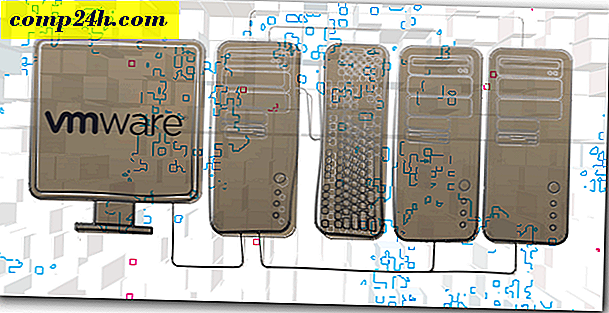Wie Ändern der Größe von Desktopsymbolen und mehr in Windows 10
Im Allgemeinen passt sich Windows 10 gut an die Bildschirmauflösung eines beliebigen Geräts an, auf dem Sie es ausführen. Eine Größe passt jedoch nicht für alle und Sie möchten möglicherweise, dass die Verknüpfungssymbole größer angezeigt werden. Oder vielleicht gibt es nicht genug Platz für alles auf Ihrem Desktop und Sie möchten die Dinge kleiner machen. Hier sehen Sie, wie Sie die Größe von Symbolen auf Ihrem Desktop und im Datei-Explorer ändern können.
Ändern Sie die Symbolgröße in Windows 10
Es gibt einige Möglichkeiten, die Größe von Desktop- und Datei-Explorer-Symbolen zu ändern. Die einfachste Methode zum Ändern der Symbolgröße besteht darin, die Strg- Taste gedrückt zu halten und mit dem Mausrad nach oben oder unten zu scrollen, um die gewünschte Größe zu erhalten. Es ist erwähnenswert, dass dieser Trick auch mit früheren Windows-Versionen funktioniert.
Sie können auch mit der rechten Maustaste auf einen leeren Bereich des Desktops klicken und zu Ansicht wechseln und im Kontextmenü zwischen kleiner, mittlerer oder großer Symbolgröße wechseln.
![]()
Wenn Sie beim Arbeiten mit Dateien und Ordnern im Datei-Explorer die Größe der Symbole ändern müssen, gibt es nur wenige Möglichkeiten. Zuerst können Sie die Symbolgrößen ändern, indem Sie die Registerkarte Ansicht auswählen und dann aus den verschiedenen Größen im Feld Layout auswählen.
![]()
Ein weiterer Tipp für den Datei-Explorer, den Sie vielleicht nicht kennen, ist die Möglichkeit, zwischen großen Symbolen und der kleinen Detailansicht zu wechseln.
![]()
Wenn Sie die Größe der Symbole in der Taskleiste ändern müssen, können Sie mit der rechten Maustaste darauf klicken und Taskleisteneinstellungen auswählen.
![]()
Drehen Sie dann den Schalter, um kleine Taskleisten-Schaltflächen ein- oder auszuschalten.
![]()
Wenn Sie praktisch alles größer machen möchten, gehen Sie zu Einstellungen> System> Anzeige . Scrollen Sie dann nach unten zum Abschnitt Maßstab und Layout und wählen Sie einen Prozentsatz in einem der Dropdown-Menüs.
![]()
Klicken Sie auf den Link Benutzerdefinierte Skalierung unter diesem Dropdown-Menü, um die Größe von Symbolen, Text und anderen Elementen in der Windows 10-Benutzeroberfläche zu optimieren.
![]()
Ob Sie Dinge größer machen müssen, um leichter zu sehen oder größere Ziele für Windows 10 touch zu finden, es ist hilfreich, wenn Sie wissen, wie Sie die Größe von Symbolen leicht ändern können.
Was ist mit Ihnen? Funktioniert die Standardgröße der Symbole in Windows 10 für Sie auf Ihrem Bildschirm oder möchten Sie sie umstellen? Hinterlasse einen Kommentar und lass es uns wissen.